Reklama
 Chcesz wiedzieć, jak pisać aplikacje Google na Androida? Większość aplikacji na Androida napisanych jest w Javie - stosunkowo łatwym do nauczenia się, przyjaznym języku dla nowych programistów. Oprócz możliwości pieniędzy, mógłbyś faktycznie przyczynić się do społeczności Androida. Jeśli masz innowacyjne pomysły i chcesz je rozpowszechnić, Android Market jest dla Ciebie! Zacznijmy od pierwszego projektu aplikacji na Androida.
Chcesz wiedzieć, jak pisać aplikacje Google na Androida? Większość aplikacji na Androida napisanych jest w Javie - stosunkowo łatwym do nauczenia się, przyjaznym języku dla nowych programistów. Oprócz możliwości pieniędzy, mógłbyś faktycznie przyczynić się do społeczności Androida. Jeśli masz innowacyjne pomysły i chcesz je rozpowszechnić, Android Market jest dla Ciebie! Zacznijmy od pierwszego projektu aplikacji na Androida.
Zanim przejdziemy do pisania aplikacji Google na Androida - najpierw trochę omówienia. Aplikacje na Androida (podobnie jak prawie każda aplikacja mobilna) są opracowywane na komputerze - ogólnie na PC lub Mac - a następnie kompilowane i wysyłane do urządzenia w celu przetestowania. Jeśli nie masz jeszcze urządzenia z Androidem, istnieją emulatory, które symulują urządzenie z Androidem na Twoim komputerze, co oznacza, że nadal możesz opracować grę lub aplikację na Androida bez jej posiadania.
Krok pierwszy: Pobieranie i instalacja
Pierwszy Ściągnij i zainstaluj najnowszą wersję Java JDK. Nie używaj wersji 64-bitowej, ponieważ może to spowodować późniejsze problemy. Zamiast tego zainstaluj wersję x86 z domyślnymi opcjami.
Druga, pobierz zestaw Android SDK - upewnij się, że zainstalowałeś 32-bitowy ADT-Pakiet wersja dla Windows, nawet jeśli masz system 64-bitowy. To dlatego, że wszyscy narzekają na problemy ze zgodnością wersji 64-bitowej.
Pakiet do projektowania aplikacji na Androida zawiera wszystkie niezbędne komponenty, w tym Eclipse. Nie jest to jednak plik do zainstalowania. Rozpakujesz go do dowolnego pożądanego katalogu. Pamiętaj, gdzie rozpakowałeś ten plik.
Jeśli masz problemy z Javą, odinstaluj wszystkie wersje i ponów instalację. Jeśli to się nie powiedzie, wypróbuj 64-bitową wersję JDK i pakietu ADT, jeśli masz system 64-bitowy.
Krok drugi: Skonfiguruj pakiet ADT
Najpierw uruchom Eclipse, który znajduje się w pakiecie ADT w folderze Eclipse. Jeśli pojawi się monit o zlokalizowanie zestawu SDK systemu Android, musisz go ręcznie znaleźć w pobranym pakiecie ADT. Jest w folderze SDK.

Po drugie, pojawi się monit o ustawienie lokalizacji obszaru roboczego - wartość domyślna jest wystarczająca. Jeśli masz problemy z uruchomieniem lub konfiguracją Eclipse, zamknij Eclipse i usuń swój obszar roboczy, który znajduje się w dowolnym miejscu.
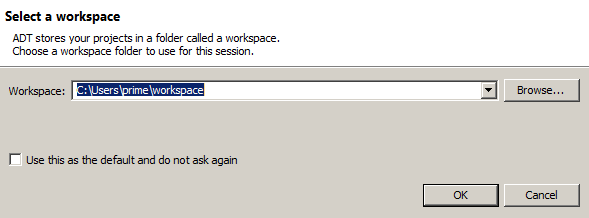
Po trzecie, kliknij ikonę Android SDK na pasku narzędzi w pakiecie ADT.
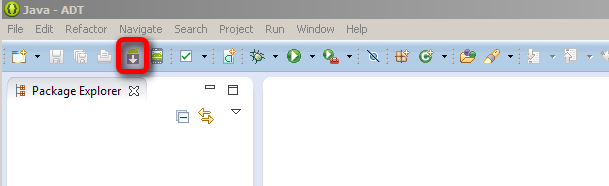
Pojawi się monit o pobranie dodatkowego materiału do zestawu SDK. Pobierz następujące:
- „Próbki do zestawu SDK”;
- „Dokumentacja dla systemu Android SDK”;
- „Google APIs” dla pakietu 4.2 (API 17).
Możesz zauważyć, że możesz także zainstalować materiał na starsze wersje Androida. Jeśli chcesz, zwariuj, ale wydłuży czas pobierania i zajmie miejsce na dysku twardym. Następnie kliknij „Zainstaluj pakiety” w prawej dolnej części ekranu.

Po czwarte, sprawdź dostępność aktualizacji Eclipse, wybierając „Pomoc” z paska menu i wybierając „Sprawdź aktualizacje”.
Krok trzeci: Skonfiguruj urządzenie wirtualne z systemem Android (AVD)
Najpierw kliknij AVD (menedżer urządzeń wirtualnych Androida) na pasku narzędzi interfejsu ADT. To tworzy wirtualne urządzenie, które pozwala testować twoje aplikacje.
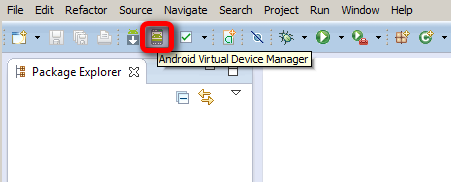
Po drugie, skonfigurujesz urządzenie w następujący sposób:
- Ustaw „Urządzenie” jako dowolny smartfon, którego używasz. Jest to jednak w dużej mierze nieistotne i dotyczy tylko rozmiaru ekranu. Ponieważ będziesz emulować urządzenie z Androidem na swoim komputerze, jeśli masz mniejszy ekran komputera, możesz wybrać mniejszy aparat o rozdzielczości pionowej.

- Ustaw „Target” jako Android 4.2 API Poziom 17.
- Zaznacz pole „Użyj hosta GPU”, które wykorzysta procesor graficzny twojego systemu, aby nieco przyspieszyć.
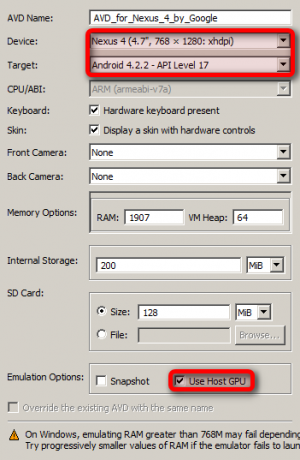
Konieczne może być zapoznanie się z powyższymi ustawieniami, takimi jak zmniejszenie ilości pamięci RAM dostępnej dla emulatora.
Po trzecie, wybierz AVD z listy istniejących urządzeń, a następnie naciśnij przycisk „Start” w prawej kolumnie. W poniższym menu podręcznym uruchom urządzenie.
Nie zamykaj AVD gdy się uruchomi, będziesz go potrzebować przez resztę tego samouczka.
Krok 4: Utwórz nowy projekt
Nawigować do „Plik -> Nowy -> Projekt Android”.
Po wybraniu utworzenia nowego projektu projektu aplikacji dla systemu Android zostaniesz poprowadzony przez kilka okien. Nie martw się o ich zawartość, możesz po prostu wybrać domyślną wartość dla nich wszystkich.

Jednak dla tych, którzy są zainteresowani dostosowaniem wyglądu aplikacji, możesz wybrać motyw Holo i ikonę uruchamiania Androida, a także inne opcje. Są to jednak opcje kosmetyczne. Dopóki wybierzesz odpowiedni zestaw SDK dla pobranego zestawu SDK, wszystko będzie w porządku.

Stworzenie nowego projektu zajmie kilka minut. Możesz poczekać na filiżankę kawy. Po otrzymaniu kawy w oknie AVD powinieneś zobaczyć:
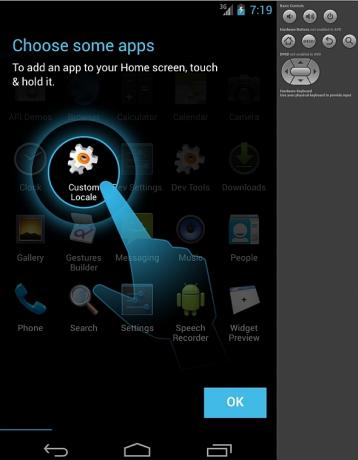
Krok 5: Skonfiguruj nowy projekt
Domyślnie nowy projekt zawiera tekst „Hello World”. Jeśli kiedykolwiek programowałeś w Javie (lub w większości języków), jednym z pierwszych projektów, nad którymi pracujesz, jest wszechobecna aplikacja „Hello World”, która korzysta z Println („Hello World”); wygenerować tekst. Jednak pakiet ADT zawiera już ten kod - po prostu utworzysz nowy plik, który będzie działał w AVD.
Zauważysz, że ekran okna Eclipse wyświetla „Hello World”. Możesz zmodyfikować ten tekst, ręcznie klikając i przeciągając słowa po ekranie. Alternatywnie po wybraniu tekstu możesz zmodyfikować rozmiar, czcionkę i pogrubioną (i wiele innych) cech.
Aby pogrubić tekst, kliknij „Hello World”. W panelu „Właściwości” po prawej stronie przewiń w dół, aż zobaczysz „Styl tekstu”. Po zakończeniu wprowadzania zmian zapisz plik, klikając ikonę Zapisz na pasku narzędzi u góry.
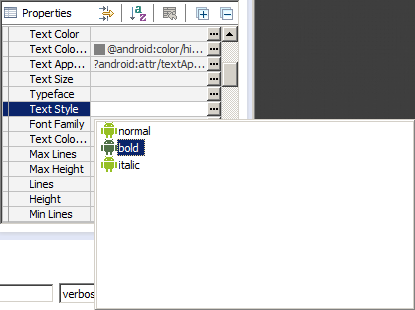
W tym momencie tworzenie aplikacji jest już prawie gotowe. Zapisz go i przejdź do następnego kroku.
Krok 6: Uruchom program
W Eksploratorze pakietów po lewej stronie ekranu otwórz folder src, a następnie otwórz folder com.example.helloworld. Wewnątrz zobaczysz plik „mainactivity.java”.
Następnie wybierz „mainactivity.java”.
Nad kodem zobaczysz mały zielony przycisk „Graj” (lub przejdź do „Uruchom> Uruchom”). Kliknij to. Gdy pojawi się wyskakujące okienko z pytaniem, jak uruchomić aplikację, powiesz, aby działała jako „aplikacja na Androida”. Poprosi Cię o zapisanie zmian; uderzyć tak.
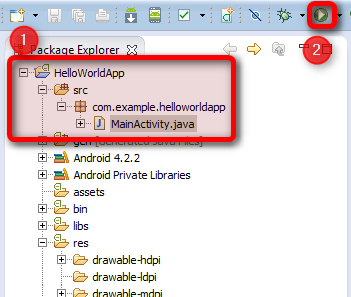
Teraz musisz poczekać wieczność, aż urządzenie wirtualne się uruchomi. Radzę pozostawić otwarte na czas trwania programów, w przeciwnym razie jesteś spędzasz więcej czasu na oglądaniu logo Androida niż na zawieszaniu się programu w górę. Tylko mówię. Wydajność.
Po zakończeniu ładowania aplikacja powinna zostać przesłana i uruchomiona automatycznie. Co oznacza, że zaraz po „odblokowaniu” urządzenia pojawi się pierwszy program na Androida.
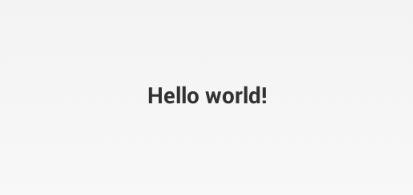
To wszystko, gratulacje! Na początku zadanie może być nieco zniechęcające i zdecydowanie mylące, ale jeśli się go trzymasz, nie będziesz rozczarowany. Jeśli cofniesz się i pomyślisz o tym, zrobiliśmy tylko kilka naprawdę ważnych rzeczy, reszta to tylko proces łączenia elementów, aby wszystko działało.
Czy jesteś zainteresowany projektowaniem aplikacji na Androida? Czy chcesz zostać programistą Androida? Czy kiedykolwiek napisałeś aplikację na Androida, a jeśli tak, co ona zrobiła? Jak zawsze uwielbiam otrzymywać opinie w sekcji komentarzy. Jako osoba, która odpowiedziała twierdząco na pierwsze pytanie, uczę się odpowiednio pisać moje urządzenie z Androidem, więc czy masz jakieś strony internetowe lub wskazówki, które pomogłyby mi lub nowemu nowemu Androidowi na zewnątrz?
Aktualizacje platformy programistycznej dla systemu Android
Niedawno Google wydało wersję zapoznawczą Android Studio, pierwszy w swoim rodzaju. Po wydaniu ostatecznej wersji programiści będą mieli dostęp do specjalnie opracowanego zestawu programistycznego dla systemu operacyjnego Android zamiast do zmodyfikowanych środowisk programistycznych.
Technologia prawdopodobnie ostatecznie zastąpi Eclipse i inne zestawy SDK. Jednak nie otrzymał jeszcze wydania, więc do tego czasu utknęliśmy w Eclipse.
Dodatkowe lektury i samouczki dotyczące programowania systemu Android
Zdecydowanie sugeruję sprawdzenie Alexander Tushinky„S Kurs programowania dla Androida, z Kickstarter.
Zrobić użytek z opublikował przewodnik Jak utworzyć aplikację na Androida: wszystko, co musisz wiedziećJeśli chcesz zacząć tworzyć własną aplikację na Androida, ten przewodnik zawiera wszystko, czego potrzebujesz. Czytaj więcej na temat korzystania z aplikacji Android App Creator firmy MIT, która pozwala osobom bez doświadczenia w tworzeniu aplikacji na Androida. Kreator aplikacji ma swoje dziwactwa i krzywą uczenia się. Na początek warto zacząć, choć ostatecznie bardziej niż prawdopodobnie będziesz chciał uczyć się Java i innych języków. Ryan zrobił Szybka porada Krótki przewodnik po tworzeniu aplikacji na Androida za pomocą Google App Inventor Czytaj więcej do wersji Google App Inventor, jeśli nie masz ochoty czytać e-booka.
Jeśli bardziej interesuje Cię gra na Androida, rozwój, sprawdź Ten artykuł. A dla tych, którzy chcą przeczytać dyskusję na temat łatwego programowania dla Androida, sprawdź naszą sekcję Odpowiedzi.
Dla tych, którzy szukają dodatkowych lekcji programowania, Jessica napisał o trzech najważniejszych źródłach 3 Zasoby online, aby dowiedzieć się o tworzeniu aplikacji na AndroidaPodobnie jak Ryan (który przypisywał swoją ciekawość związaną z tworzeniem aplikacji na Androida swoją miłością do swojego telefonu z Androidem), szukałem sposobu na stworzenie i ukończenie aplikacji na Androida ... Czytaj więcej w sieci dla samouczków Java. Gorąco polecam odwiedzenie kanału YouTube TheNewBoston.
Były autor MakeUseOf i entuzjasta technologii.